食わず嫌いしてる人も今が乗り換え時の「Google Chrome」
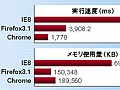 Google製のツールの中でも、現在特に注目を集めているのが、「Google Chrome」というブラウザだ。Chromeの最大のウリは動作の軽快さ。そしてIEやFirefoxを遙かに凌駕するJavascriptの実行速度だ。正式版となり補助ツールも出始めているので、今が乗り替え時だぞ。
Google製のツールの中でも、現在特に注目を集めているのが、「Google Chrome」というブラウザだ。Chromeの最大のウリは動作の軽快さ。そしてIEやFirefoxを遙かに凌駕するJavascriptの実行速度だ。正式版となり補助ツールも出始めているので、今が乗り替え時だぞ。
メニューバーやステータスバーのない独特のインタフェースとなっているので最初は戸惑うかも知れないが、より広い領域でページを表示できるので、慣れればむしろ快適なはずだ。メインのブラウザにするには不満があるという人も、重いウェブアプリを使うときのサブブラウザとして導入しておくといいだろう。
~インストール~
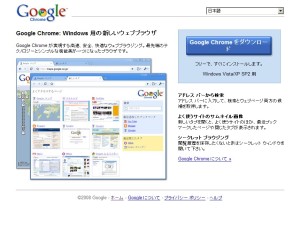
ダウンロード画面から、「Google Chromeをダウンロード」ボタンをクリック。ダウンロードされた「ChromeSetup.exe」を実行する。
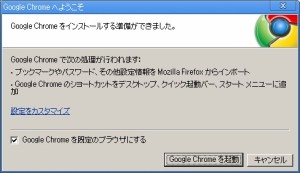
ChromeSetup.exe を実行すると「規定のブラウザ」を設定。Chromeを規定のブラウザにしたくない、という人はチェックを外しておこう。また「設定のカスタマイズ」では、既存のブラウザにあるブックマークなどのインポート元を選択できる。

「設定のカスタマイズ」をクリックすると、設定のインポートやショートカット作成の設定が行える。
~Google Chromeの機能~
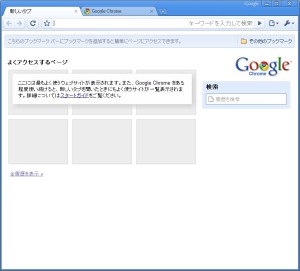
「Google Chromeを起動」をクリックでブラウザが起動。使っていくうちに、ここに「よくアクセスするページ」が表示される。
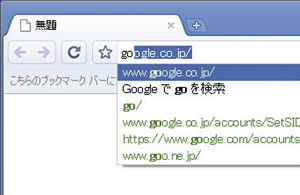 Chromeは独特のインタフェースを採用しており、アドレスバーが検索バーを兼ねている。キーワードをタイプすると、その語句をURLやタイトルに含むページなどが閲覧履歴から検索され、リストから選択して素早く開けるようになっているぞ
Chromeは独特のインタフェースを採用しており、アドレスバーが検索バーを兼ねている。キーワードをタイプすると、その語句をURLやタイトルに含むページなどが閲覧履歴から検索され、リストから選択して素早く開けるようになっているぞ
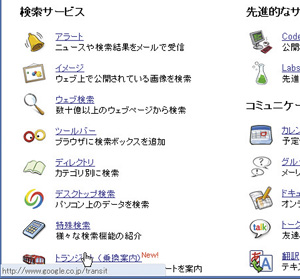 通常はステータスバーは表示されないが、リンクにカーソルを合わせたときなどは、このような形でステータスバーに相当するテキストが表示されるので心配不要だ
通常はステータスバーは表示されないが、リンクにカーソルを合わせたときなどは、このような形でステータスバーに相当するテキストが表示されるので心配不要だ
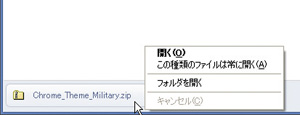 ファイルをダウンロードしたときは、下部にこのようなバーが表示される。ダブルクリックで開いたり、「▼」ボタンから保存先フォルダを開くなどの操作が可能だ
ファイルをダウンロードしたときは、下部にこのようなバーが表示される。ダブルクリックで開いたり、「▼」ボタンから保存先フォルダを開くなどの操作が可能だ
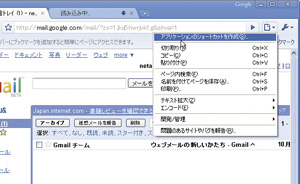 アドレスバーの右にある2つのボタンは、それぞれページ操作系のメニューと設定系のメニューが表示される。ページ操作メニューの「アプリケーションのショートカットを作成」を実行すれば、ウェブアプリなどを一発で開くショートカットを作れるぞ
アドレスバーの右にある2つのボタンは、それぞれページ操作系のメニューと設定系のメニューが表示される。ページ操作メニューの「アプリケーションのショートカットを作成」を実行すれば、ウェブアプリなどを一発で開くショートカットを作れるぞ
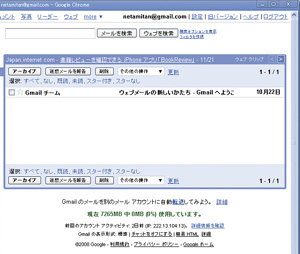 作成したショートカットを実行すると、このようなシンプルなウインドウでウェブアプリが表示される
作成したショートカットを実行すると、このようなシンプルなウインドウでウェブアプリが表示される
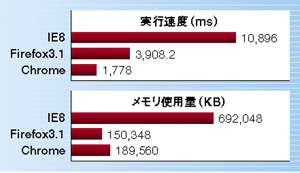 「SunSpider JavaScript Benchmark」によるJavaScriptの実行速度テストと、JavaScriptで大量の変数を生成したときのメモリ使用量を調査するネトラン独自のテスト結果
「SunSpider JavaScript Benchmark」によるJavaScriptの実行速度テストと、JavaScriptで大量の変数を生成したときのメモリ使用量を調査するネトラン独自のテスト結果
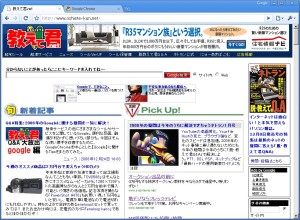
 全世界1,000万以上ダウンロード超え!水分補給サポートアプリ最新作『Plant Nanny 2 - 植物ナニー2』が11/1より日本先行配信開始中
全世界1,000万以上ダウンロード超え!水分補給サポートアプリ最新作『Plant Nanny 2 - 植物ナニー2』が11/1より日本先行配信開始中 たこ焼きの洞窟にかき氷の山!散歩を習慣化する惑星探索ゲーム『Walkr』がアップデート配信&6/28までアイテムセール開始!
たこ焼きの洞窟にかき氷の山!散歩を習慣化する惑星探索ゲーム『Walkr』がアップデート配信&6/28までアイテムセール開始! 【まとめ】仮想通貨ビットコインで国内・海外問わず自由に決済や買い物ができる販売サイトを立ち上げる
【まとめ】仮想通貨ビットコインで国内・海外問わず自由に決済や買い物ができる販売サイトを立ち上げる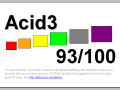 Firefox3.5の新型Javascriptエンジン「TraceMonkey」の実力
Firefox3.5の新型Javascriptエンジン「TraceMonkey」の実力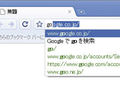 Google Chromeってどの辺がスゴいの? ほかのブラウザと違いすぎ。
Google Chromeってどの辺がスゴいの? ほかのブラウザと違いすぎ。 GoogleChrome最新β版公開 Javascript高速化、ズームなど
GoogleChrome最新β版公開 Javascript高速化、ズームなど 軽快動作と安定性が魅力のGoogle謹製ブラウザ「Google Chrome」
軽快動作と安定性が魅力のGoogle謹製ブラウザ「Google Chrome」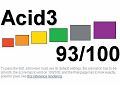 Firefox3.5は速度がアップ! 最新ベンチで実力をチェック
Firefox3.5は速度がアップ! 最新ベンチで実力をチェック Google謹製ブラウザ「Google Chrome」記事まとめ
Google謹製ブラウザ「Google Chrome」記事まとめ
